当我在研究实验室工作并为我们的自制光学系统设计PCB时,我的布局很糟糕。我们并不担心包装,有限的电路板空间或紧凑的布线等小事。只要我们能够将所有必需的组件出现在电路板上并最终电路板成为印刷电路,我们就感到高兴。
一旦我们的显微镜系统变得更复杂,连接我们的高速自定义图像我们的显微镜设备意味着我们现在必须在狭小的空间限制范围内工作,以免我们拥有巨大的PCB,并且在一个更巨大的显微镜的侧面悬挂着一堆光学连接。我们突然被迫想出创意组件布局和布线策略,只是为了让我们所有的组件都适合狭小的空间。
除非你正在使用HDI板,否则你的机械约束很严重设备,您可能不担心您的主板上的可用空间。随着组件密度的增加和需要更多连接,您需要使用一些创意路由方法和层堆栈,以确保在设计规则中运行时可以放置所有必需的连接。 AltiumDesigner®中功能强大的CAD和布线工具可以帮助您放置和布线组件,同时节省可用的电路板空间。
初始原理图捕获和布局
工作在多层电路板上,地平面位于顶部信号层的正下方,可以大大改善您的布线策略。如果成本或某些其他约束禁止使用具有四层或更多层的电路板,您仍然可以使用具有分离电源和接地层的双层电路板,尽管在所有情况下您的布线可能不会太紧。使用多层板可以将信号放置在信号正下方,从而降低EMI敏感度。您还可以使用过孔直接连接到地平面来缩短或消除某些连接。
首先,我们要在Altium中定义层叠层。可以在层堆栈管理器中定义板层叠,预浸料,芯和表面材料。转到“设计”下拉菜单,然后单击“图层堆栈管理器”。此对话框允许您设计自己的叠层,或者您可以在“预设”下拉菜单中使用模板。下图显示了从预设模板创建的四层堆栈。

定义四层板在Altium中
此对话框允许您更改电路板中的许多材料属性。这为您提供了显着的可定制性,因为您的真实电路板可能会使用FR-4的替代品作为电路板基板。您还可以在图层之间定义钻取对,并且可以在当前叠层中添加或删除图层。现在,我们将坚持使用四层板,以便我们可以根据需要轻松地将一些信号丢弃到地面。
默认情况下,电路板只会在“组件”之间定义一个钻头对侧“和”焊接侧“层。在这里,我们要定义“组件侧”和“地平面”层之间的钻头对,以及“组件侧”和“动力平面”层之间的钻头对。
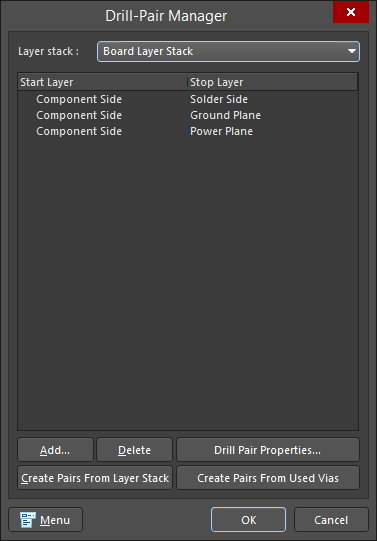
在我们的四层板中定义钻头
Altium包含许多交互式路由功能易于开始布线电路板,尤其是在使用FPGA等高引脚密度元件时。根据您为电路板定义的图层堆栈和钻孔对,Altium将决定如何最好地路由您的连接,同时仍符合您的设计规则。
将原理图捕获为PCB布局
一旦定义了电路板叠加,就可以将原理图捕获为初始布局并开始安排组件。我们将使用的原理图包括一个连接到3个1到32解码器的缓冲器。为简洁起见,我们在每个解码器中启用了所有1到8节,但您可以使用第二个缓冲区或其他电路轻松控制每个1到8节的启用/禁用。
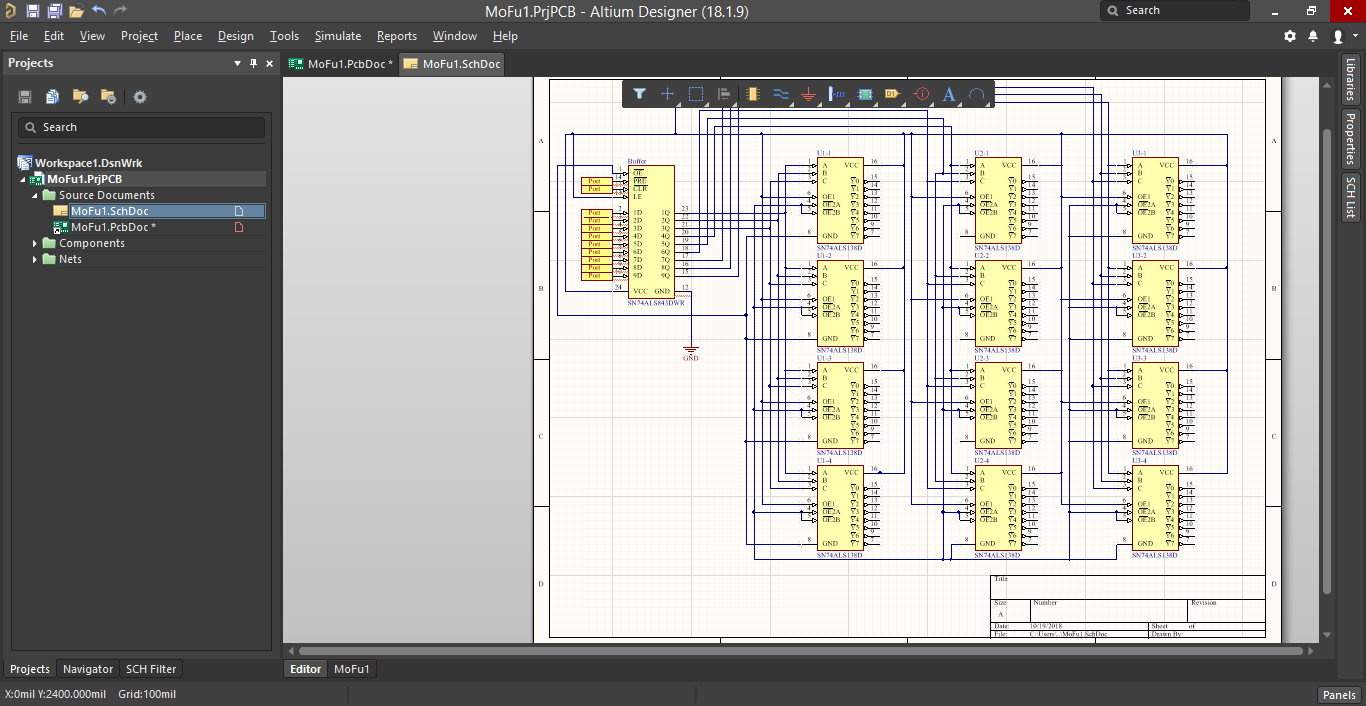
在Altium中有几个IC的原理图
接下来,你需要创建一个新PCB并打开它。转到“设计”菜单,然后选择“从......导入更改”。这将打开一个ECO对话框,允许您将原理图中的所有更改导入空白印刷电路板。单击“执行更改”按钮后,Altium将检查错误,然后将组件放入空白PCB。您新创建的布局如下所示:
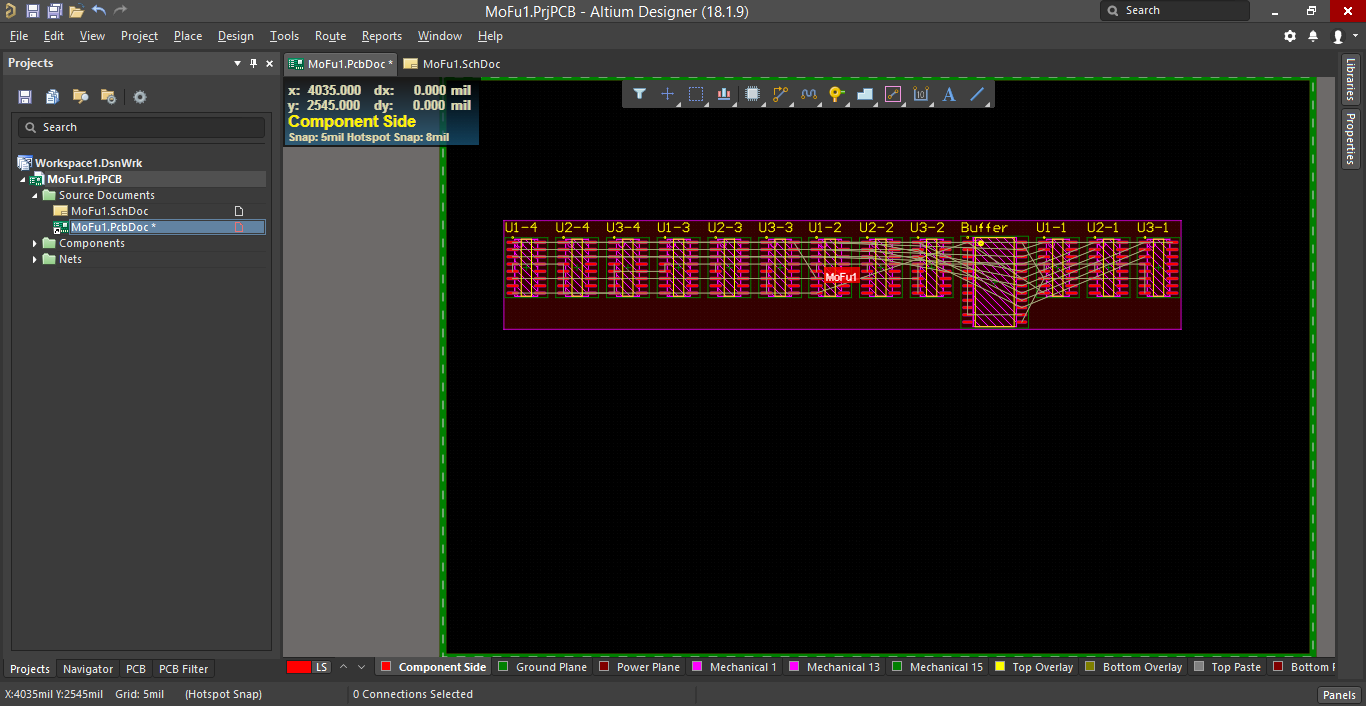
Altium设计规则中的布线宽度规则
现在我们可以按照我们希望它们出现在电路板上的方式开始安排组件。您可以根据自己的需要自由安排组件,但我们希望尽可能地安排它们。这将防止在更高的信号切换速度下转换到传输线行为并消除终止的需要。一种可能的布局如下所示:
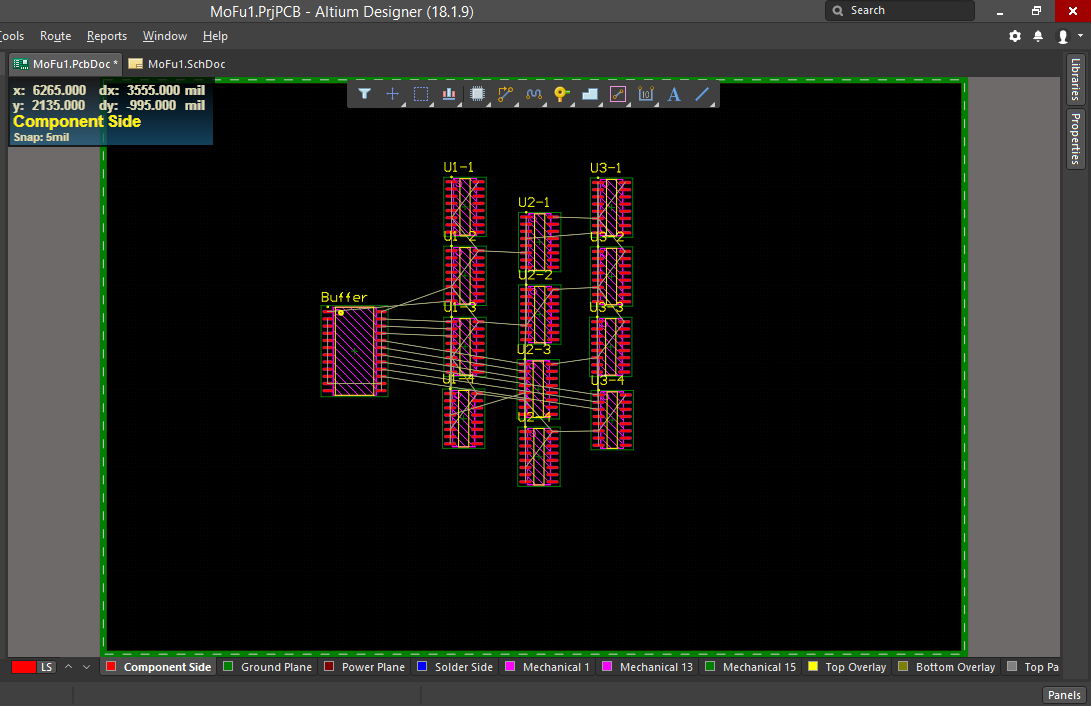
在最终确定路由之前我们的初始IC布局。
此时,我们应该决定是自动还是手动进行路由。如果计算已在原理图中定义的连接数,您将看到需要在布局中定义103个连接。手动铺设所有这些连接将花费大量时间。相反,我们可以指定路由策略并允许Altium在检查我们的设计规则时实现它。
转到“路径”菜单,然后选择“自动路由”和“全部...”。这将打开Situs®Routing Strategies对话框,如下图所示。您将能够查看适用于多种不同路由策略的所有适用设计规则。您也可以定义自己的策略。在这里,我们将使用“默认多层板”策略。
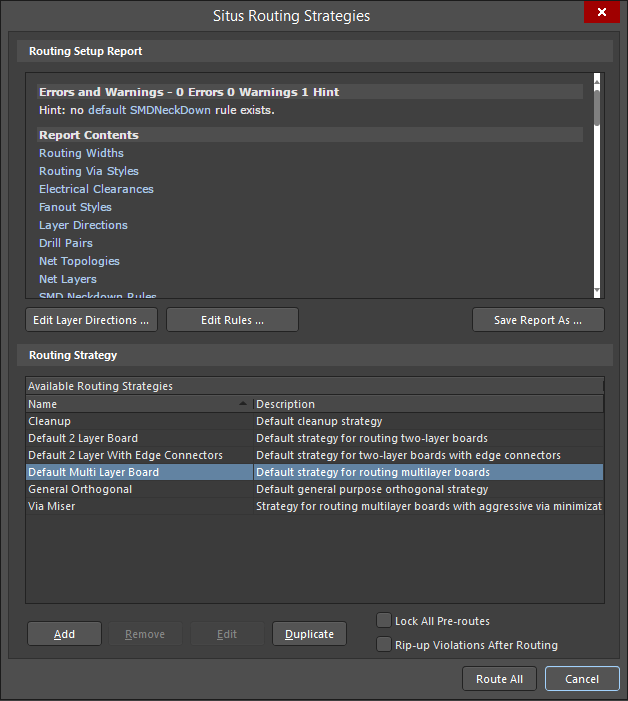
Altium中的路由策略对话框
单击“全部路由”按钮开始路由。该工具将需要一些时间来执行,因为它需要根据项目的标准设计规则评估每个跟踪。工具完成后,组件之间的连接将显示在顶层,您现在可以定义板的形状。在实际应用中,电路板形状需要更大以容纳其他组件,但我们可以了解该电路板占用的不动产量。如果您测量电路板,我们会看到该电路板占用约5.6平方英寸。

我们的布线电路董事会
请注意,错开每个1到32个解码器会使自动路由工具有足够的空间在必要时放置过孔,并防止多条迹线重叠超出必要的范围。
一种替代的,效果较差的策略
如果我们只使用没有电源或地平面的双层电路板的默认设置,我们也可以尝试路由该板使用自动路线工具。尝试返回上面显示的Layer Stack Manager,选择默认的双层配置,并创建一个新的空白PCB。您现在可以创建与以前相同的布局,并使用“自动路由”工具放置连接。自动路线工具将生成如下所示的布局:
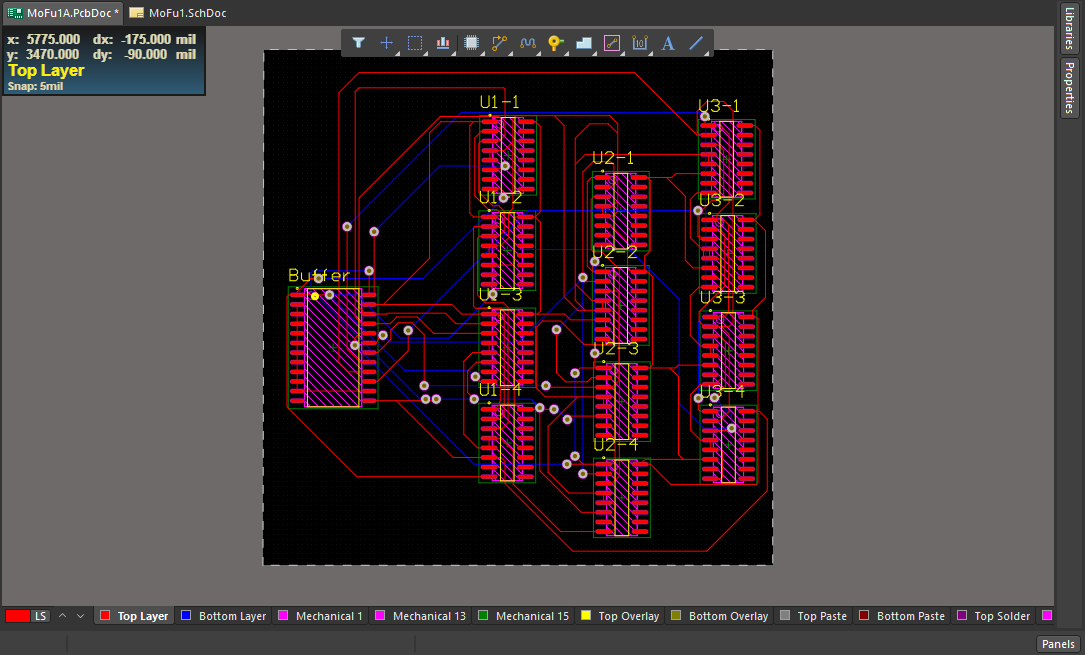
双层板上的最终路由
< p>此布局占用的面积约为7.2平方英寸。使用四层叠加可以使用比两层板少24%的空间。由于四层板包括直接位于顶层下方的接地平面,因此与简单的双层板相比,它不易受EMI影响。显然,创意组件放置不是影响电路板布局的唯一因素;层堆栈起着至关重要的作用。
如果您没有注意到,使用这两层叠层还需要我们将额外的走线路由到电源/地总线或单独的电源/接地点。这可以进一步增加所需的印刷电路空间,并且不会消除此布局中固有的EMI敏感性。
通过原理图捕获捕获供应链,Altium的用户友好型工作流程管理解决方案可以确保您知道实现任何项目的路径长度。 Altium中严格的规则驱动环境使您可以控制路由策略。再加上先进的CAD工具和布线功能,您将能够设计出符合任何布线要求的现代PCB。 Altium中的CAD工具和布线功能为PCB设计树立了新标准。
如果您想了解更多有关Altium如何帮助您实施创意路由策略的信息,请立即与Altium专家交流。/p>
-
集成电路
+关注
关注
5389文章
11567浏览量
362162 -
pcb
+关注
关注
4320文章
23113浏览量
398403 -
封装
+关注
关注
126文章
7935浏览量
143072
发布评论请先 登录
相关推荐




 利用具有紧密组件放置的创意路由解决方案
利用具有紧密组件放置的创意路由解决方案
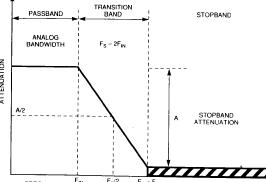










评论